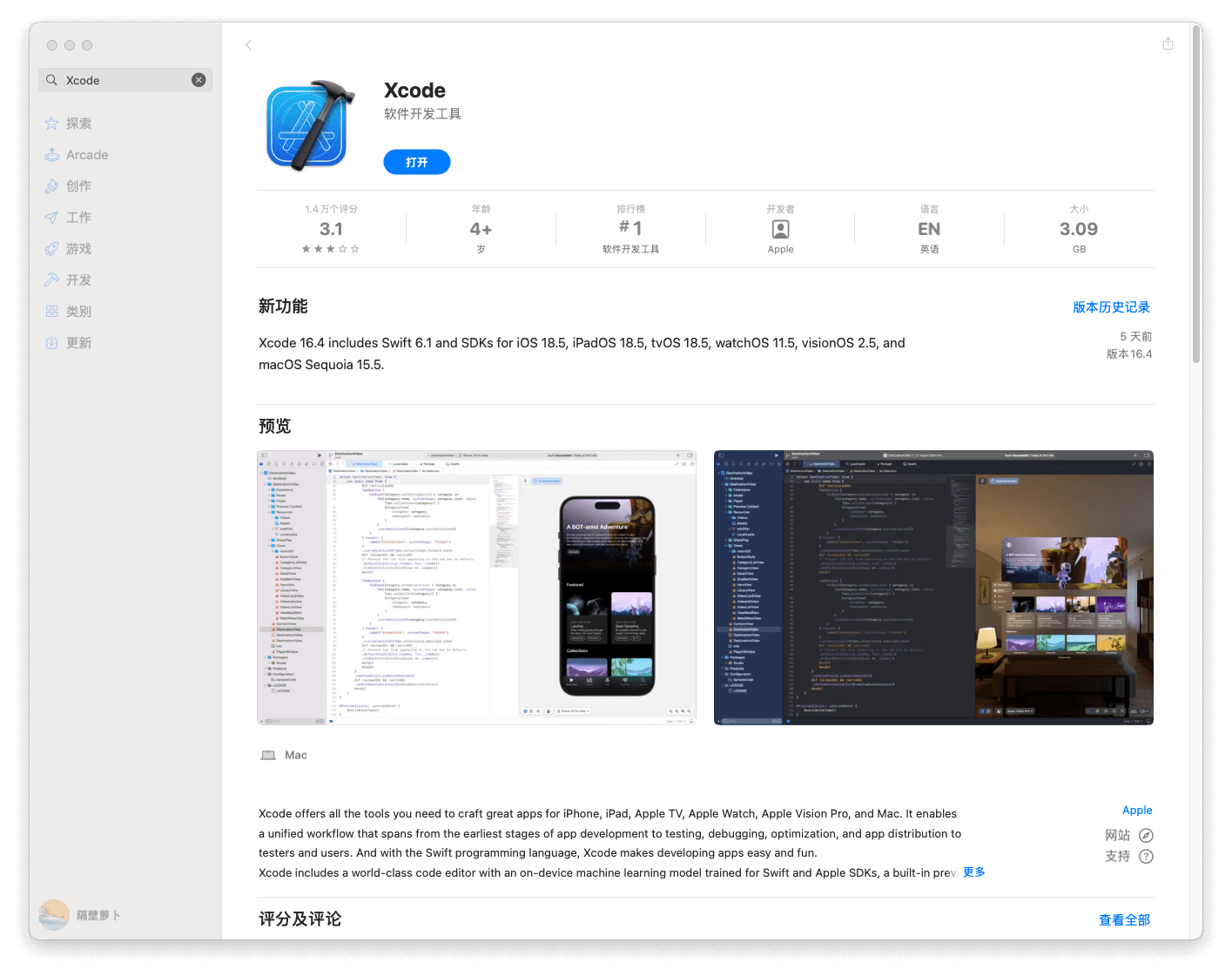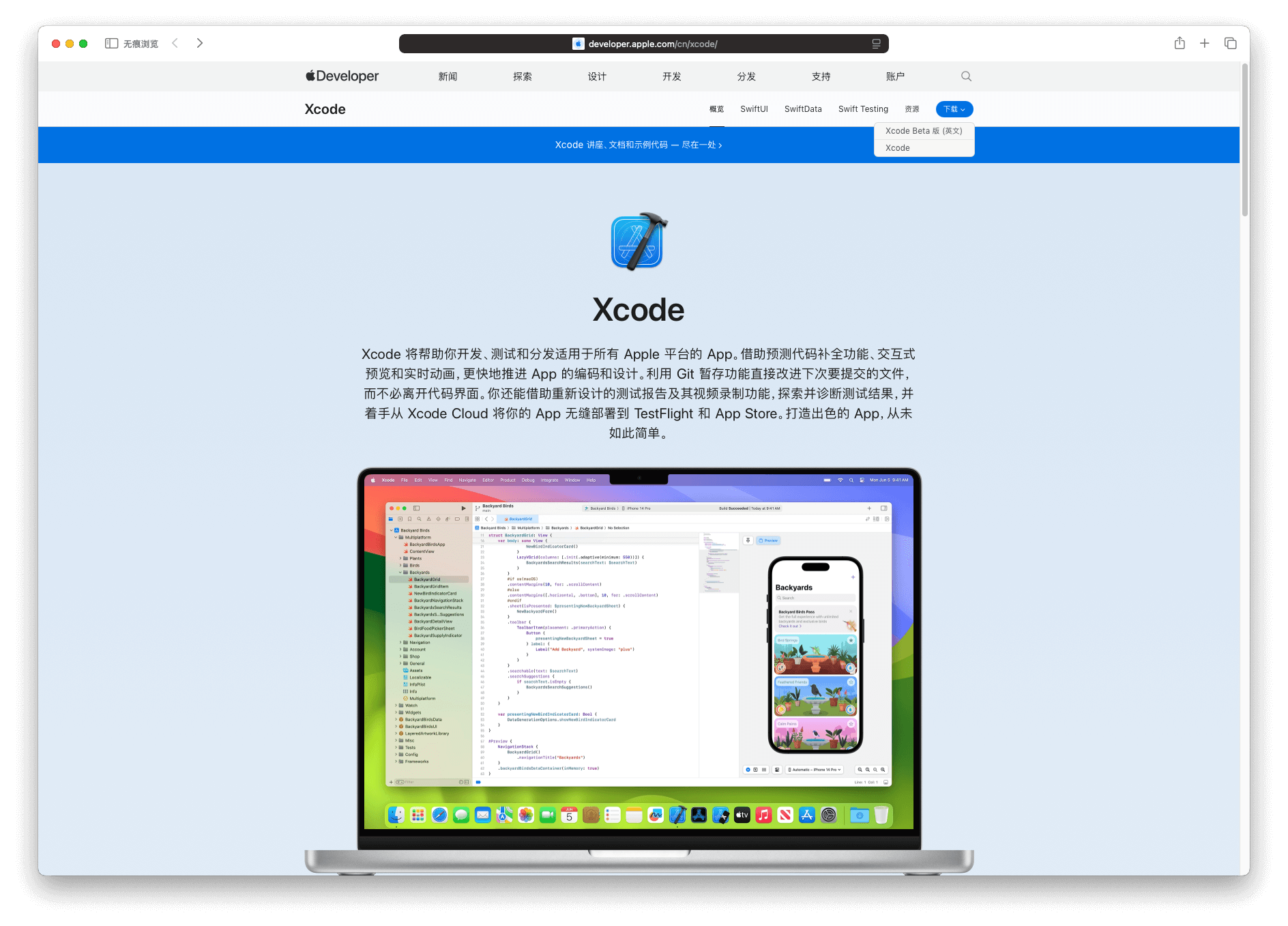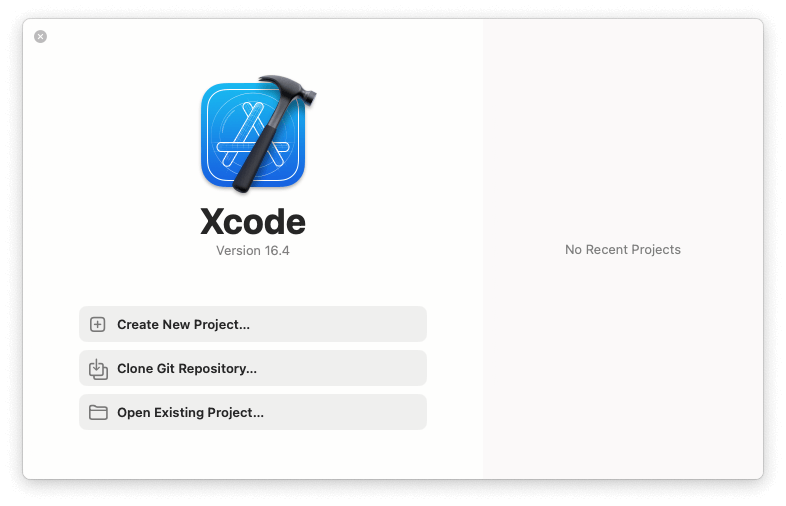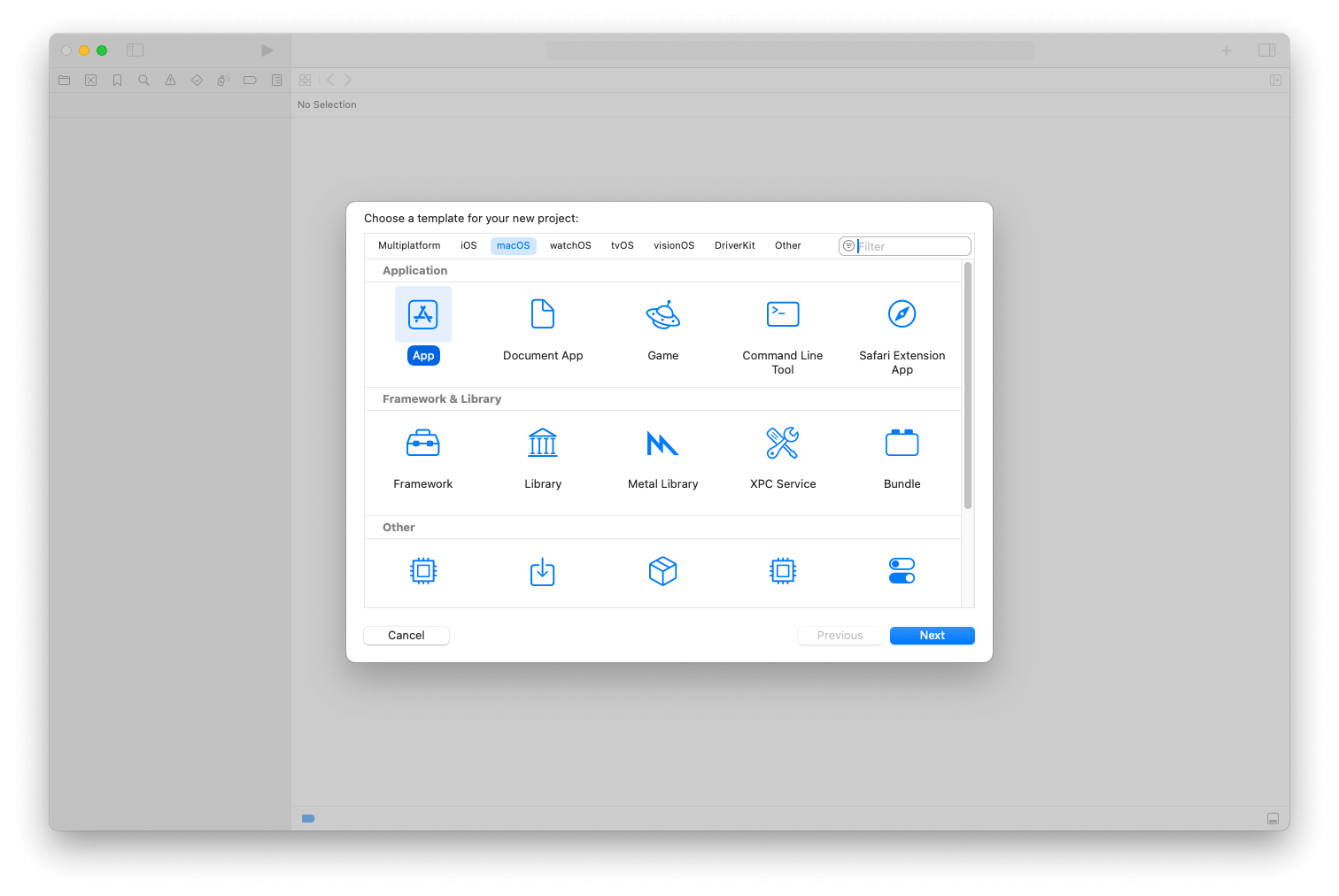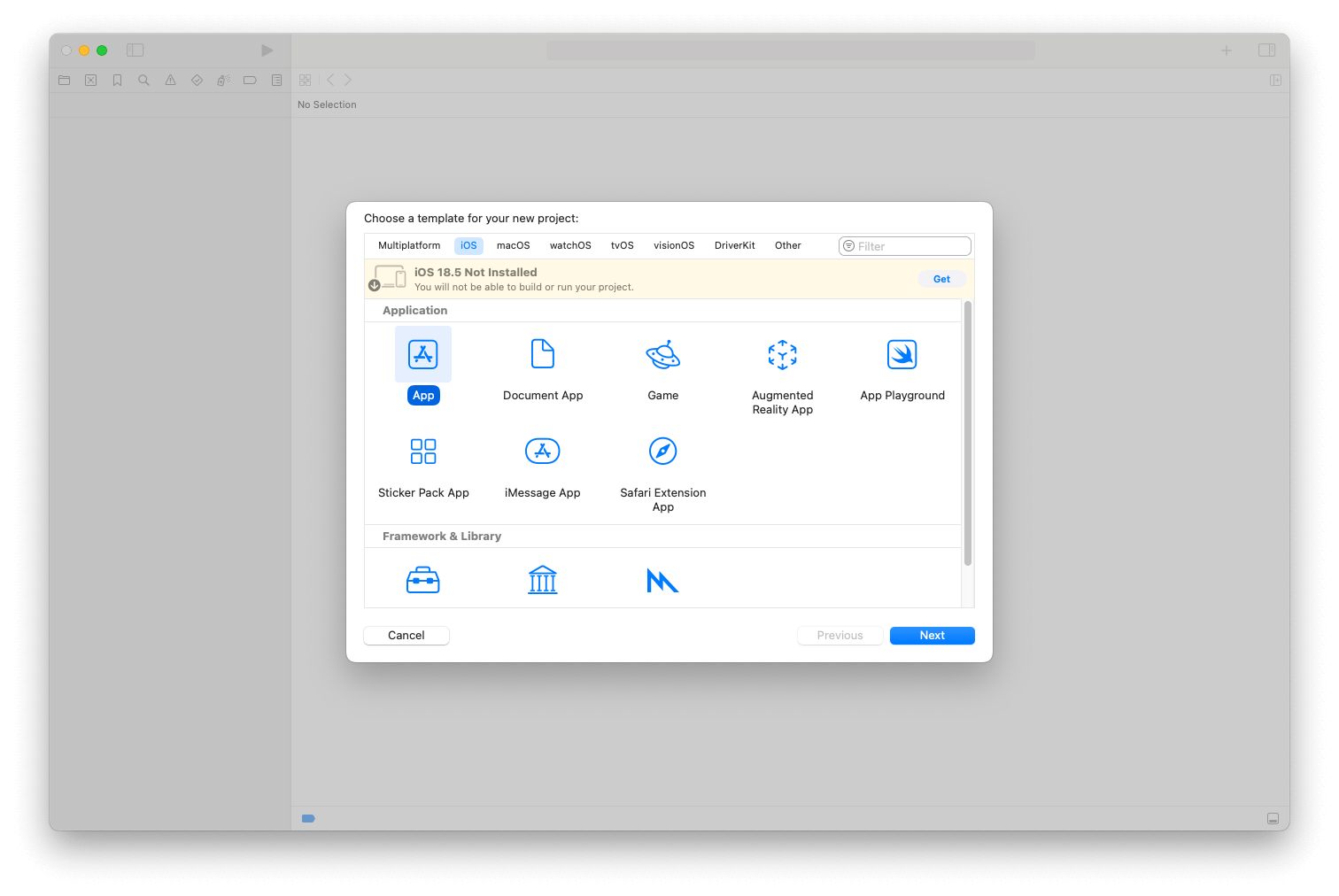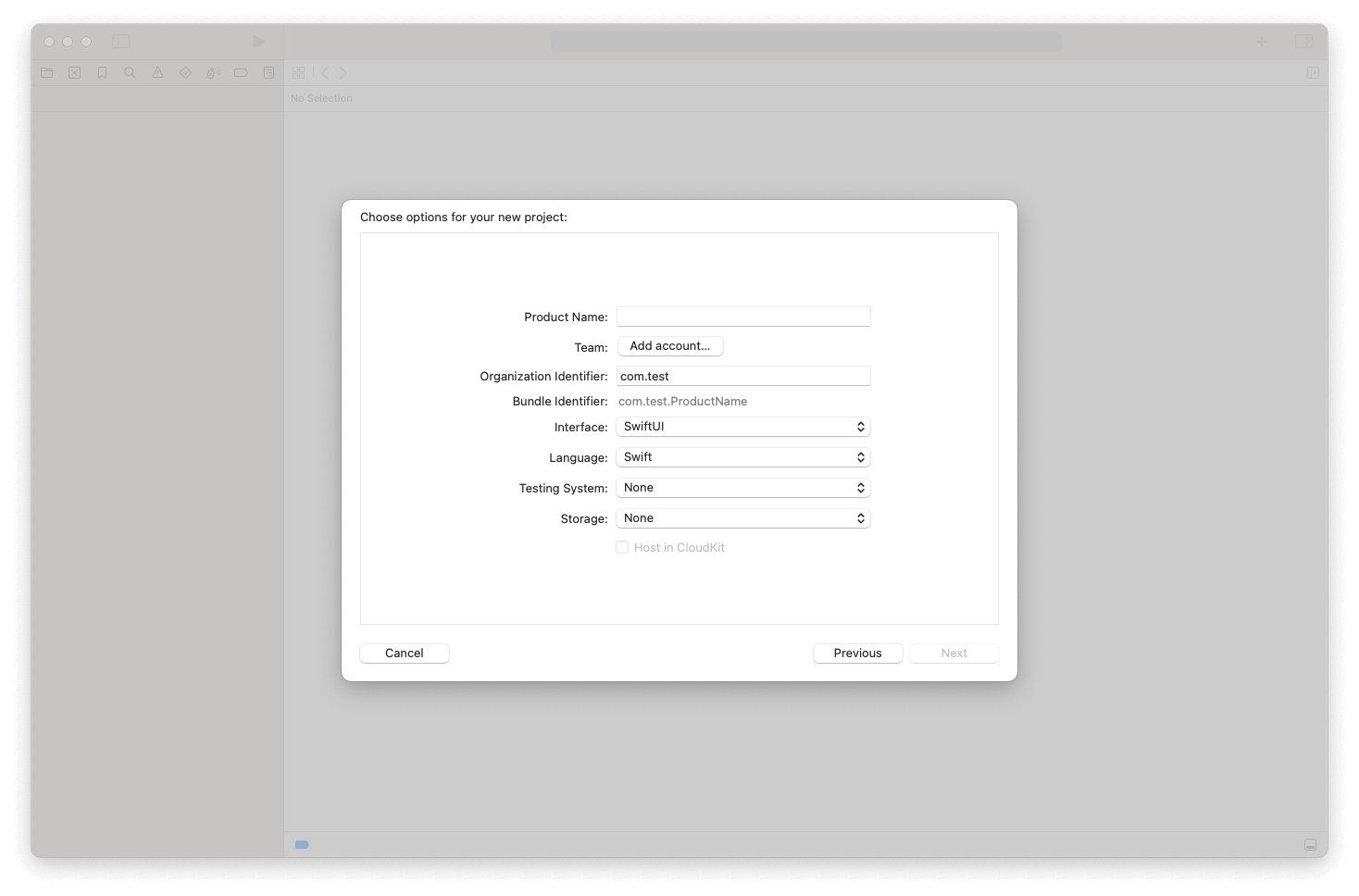SwiftUI-首个项目创建
获取Xcode
从App Store
可以从”App Store”快速获取稳定版及后续更新
从Apple Developer官网
可以从Xcode - Apple Developer快速获取Beta版及后续更新
正式创建
启动软件
软件类型
点击**Create New Project…**来到软件类型选择页面
根据自行需要所需选择
Note
当提示**”xxx Not Installed”时,应点击后方Get**以获取构建版本支持
新项目选项
选择好软件类型点击Next来到新项目选项页面
Product Name
产品名称。将应用于软件开启后菜单栏显示、鼠标停滞图标显示及软件窗口顶部
Team
团队。用于团队合作时项目共享,后续软件上架App Store须添加
Organization Identifier
组织标识。团队或公司名称
Bundle Identifier
捆绑标识。软件包名,前段为组织标识
Interface
接口。本次选择SwiftUI
Language
语言。接口选择SwiftUI后,默认使用Swift
Testing System
测试系统。用于操作反馈,代码单元测试及集成测试。本次选择Swift Testing with XCTest UI Test
Storage
存储。用于数据持久化,将对象转为为数据存储,后续可还原
Host in CloudKit
云端主机。使用iCloud作为云端数据库,可用于跨平台同步
Note
标准的Organization Identifier写法
1 | #xxx为组织名称 |